Notre génération est très impliquée dans les médias sociaux. Nous apprécions de transférer et de publier des photos et des vidéos. Nous sommes ravis d'afficher notre bonheur. Cependant, il arrive que nous soyons insatisfaits de nos vidéos et photos. C'est pourquoi nous prenons le temps d'éditer, de mettre des effets, des transitions et d'autres formes d'édition. Ceci est d'une grande aide, surtout si vous gérez une activité en ligne. Afin de captiver et de gagner l'intérêt et l'attention de vos spectateurs et clients, vos vidéos et photos doivent être accrocheuses et bien montées. L'acquisition de quelques compétences de base en matière d'édition peut vous aider à dynamiser votre plateforme de médias sociaux. La suppression de certains éléments inappropriés dans vos vidéos et photos peut également améliorer l'intérêt de votre vidéo.
Le recadrage est l'une des opérations de base de l'édition.
Avez-vous besoin de rectifier le contenu de votre vidéo ? Inutile de refaire le tournage, l'outil de recadrage peut vous aider !
Le recadrage est un procédé qui consiste à déplacer ou à ajuster les bords d'une photo ou d'un clip vidéo, souvent utilisé pour modifier une image, mais également pour améliorer une vidéo. Le recadrage permet de supprimer des parties inutiles ou distrayantes d'un clip vidéo ou d'en modifier les dimensions pour qu'il épouse les contours d'une zone déterminée. Que vous travailliez avec des images provenant d'une caméra numérique ou d'un écran vidéo, vous serez probablement amené à recadrer ces clips.
Dans cet article, vous apprendrez à recadrer une vidéo avec le logiciel Windows Media Player et avec Filmora Wondershare. Les méthodes ci-après permettent de recadrer votre clip vidéo.
Comment recadrer une vidéo dans Windows Media Player
Le fait est que Windows Media Player ne peut pas recadrer une vidéo directement. Les plug-ins, notamment SolveigMM WMP Trimmer, peuvent toutefois être installés et utilisés pour couper ou éditer des vidéos dans Windows Media Player gratuitement. Nous vous proposons des étapes détaillées pour apprendre à configurer et à utiliser ce plug-in unique.
Le lecteur Windows Media Player n'est pas un éditeur vidéo et ne peut être utilisé directement pour découper ou recadrer vos films qu'avec l'aide de plug-ins. Toutefois, les étapes ci-dessous expliquent comment utiliser Windows Media Player pour procéder au montage. Veuillez observer attentivement les étapes décrites ci-dessous et utiliser SolveigMM WMP Trimmer sur votre appareil/Windows Media Player pour réaliser facilement des retouches dans votre fichier vidéo.
Étape 1 : Téléchargez et installez le Plug-in SolveigMM WMP Trimmer. Pour télécharger le plug-in, cliquez sur ce lien : https://www.solveigmm.com/en/products/wmp-trimmer-plugin/
Étape 2 : Dans Windows Media Player, cliquez sur le menu principal et sélectionnez Outils Plug-ins > SolveigMM WMP Trimmer Plugin.
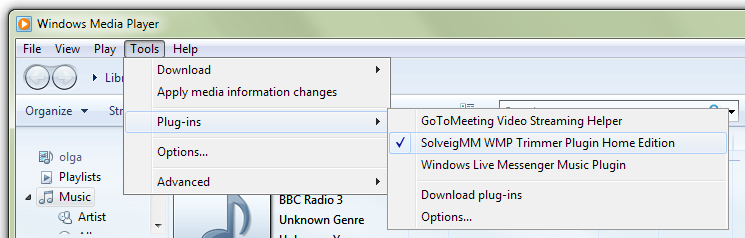
Votre plug-in sera activé une fois que vous aurez sélectionné celui-ci dans le menu.
Étape 3 : Pendant la lecture du fichier à éditer, faites glisser le curseur bleu sur le segment du film à découper/réduire et cliquez sur "Démarrer". Si le curseur vous semble difficile à utiliser, saisissez manuellement l'heure de la vidéo que vous voulez commencer à découper dans la case "Début". Cliquez sur le bouton "Fin" à l'endroit où vous voulez que le découpage se termine.

Étape 4 : Identifiez et sélectionnez le bouton "In" pour découper l'élément choisi ; le bouton "Out" pour réduire le contenu choisi du document multimédia original.
Le plugin SolveigMM WMP Trimmer prend en charge l'édition de vidéos, y compris le découpage ou le rognage, mais il ne dispose pas d'une option pour recadrer les vidéos.
Autre méthode de recadrage des vidéos sous Windows : Wondershare Filmora.
Wondershare Filmora Éditeur Vidéo est l'un des excellents logiciels d'amélioration de la vidéo doté de fonctionnalités géniales qui lui permettent de se démarquer des logiciels concurrents d'amélioration de la vidéo. Un grand nombre d'applications d'amélioration de la vidéo affirment fournir des résultats de niveau expert ; Filmora est l'un de ces équipements grand public qui en sont vraiment capables.
Pour Win 7 ou versions ultérieures (64 bits)
Pour macOS 10.14 ou versions ultérieures
Filmora ne se limite pas au découpage, mais cet outil peut vous aider à ajuster la mise au point de votre clip vidéo. Voici les étapes à suivre pour recadrer une vidéo en utilisant wondershare filmora.
1. Installez et lancez votre application Wondershare Filmora

2. Trouvez le fichier d'importation. Cliquez dessus et choisissez votre vidéo préférée parmi les fichiers que vous voulez éditer. Patientez une seconde jusqu'à ce que l'importation de la vidéo soit terminée.

3. Faites glisser la vidéo vers le côté inférieur gauche. Après avoir effectué le déplacement, cliquez sur le bouton droit de votre souris et choisissez la vidéo, puis cliquez sur "recadrer et zoomer".



4. Vous pouvez à présent régler la mise au point de votre vidéo.

5. Après avoir effectué le recadrage, si le montage vous satisfait, vous pouvez alors enregistrer votre projet en cliquant sur l'icône d'enregistrement du projet.

Conclusion
Dans ce guide, vous avez appris à utiliser la fonctionnalité de recadrage sur un clip vidéo. Ce procédé ou cette phase peut être très difficile, mais en utilisant Filmora Wondershare, vous pourrez facilement appliquer les étapes décrites ci-dessus
De toute évidence, le recadrage d'une vidéo est parfois nécessaire C'est l'une des compétences de montage de base que vous devez maîtriser. Cela est pratique pour votre activité en ligne, vos projets professionnels, vos projets scolaires et autres. Le recadrage vous aidera à mettre en valeur votre sujet.
Il vous sera plus facile d'effectuer le montage si vous savez vous servir de certains logiciels. Vous pouvez utiliser Filmora, Wondershare ou n'importe lequel des meilleurs logiciels de montage Tout en offrant les meilleures vidéos et photos à vos clients et spectateurs, vous améliorez également vos compétences en matière de montage.
Néanmoins, vous devez également faire preuve de prudence lors de certains montages. Avant d'enregistrer votre projet, vous devez vous assurer que vous avez recadré la bonne partie de votre vidéo.



 Sécurité 100 % vérifiée | Aucun abonnement requis | Aucun logiciel malveillant
Sécurité 100 % vérifiée | Aucun abonnement requis | Aucun logiciel malveillant

